
За да се защитят от rootkits, които се активират по време на фазата на ранното зареждане, Windows 10 и 8.1 разполагат със специален механизъм, наречен Anti-Malware Early Launch Anti-malware или ELAM за кратко. Специален драйвер е отговорен за работата му, зарежда първо в паметта и проверява всички останали драйвери за заплахи. Инструментът със сигурност е полезен, но може да имате причини да го деактивирате..
Необходимостта от деактивиране на ELAM може да възникне в случай на чести фалшиви аларми, особено ако блокиран драйвер е необходим за нормалната работа на системата или устройствата. В друг пример, потребителят може да срещне злонамерен драйвер, който умишлено блокира зареждането на системата, в този случай ще трябва да деактивирате ELAM за влизане в системата и да премахнете драйвера от работещ Windows.
Има два начина да деактивирате Anti-Malware за ранно стартиране. Първият деактивира временно механизма, до първото рестартиране, вторият го деактивира за постоянно.
За да деактивирате временно ELAM, ще трябва да следвате тези стъпки. Задържайки бутона Shift, рестартирайте компютъра. В прозореца за действие изберете Отстраняване на неизправности → Разширени опции → Опции за стартиране и кликнете върху бутона „Рестартиране“.


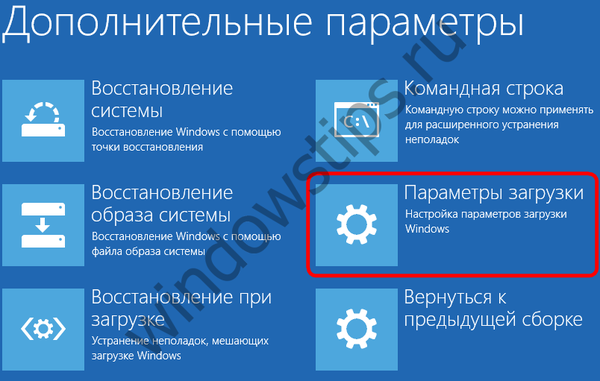 3
3След като компютърът се рестартира, ще видите списък с опции за зареждане. Имате нужда от осмия поред - деактивиране на ранното стартиране на анти-зловреден софтуер. Натиснете клавиша F8 и настройката ще бъде приложена и компютърът ще се рестартира с изключена защита на ELAM.

Описаният по-горе метод деактивира ранната защита само веднъж, при следващото зареждане тя ще бъде рестартирана. За да деактивирате непрекъснато сканиране на изтеглени драйвери, трябва да направите следното: В работеща система отворете командния ред като администратор и изпълнете следната команда в него:
bcdedit / set current disabledelamdrivers да
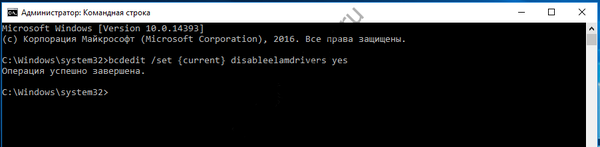 6
6Готово. Промените влизат в сила веднага след рестартиране на компютъра. По същия начин е лесно да включите функцията за сканиране при зареждане, просто трябва да замените клавиша да в командата с включен. Ето така:
bcdedit / set current disabledelamdrivers включен
Съгласете се, вторият метод е по-удобен, тъй като спестява много време.
Приятен ден!











